윈도우에서 PrtScn(PrintScreen) 키 사용은 스크린샷을 찍는 가장 빠른 방법입니다.
그러나 특정 상황에서 PrtScn 키가 작동이 되지 않거나, 응답이 없을 경우는 어떤 방법을 강구해야 할까요?
결론은 "윈도우에 기본 탑재된 시스템 앱이나, 대체 단축키를 사용하면 스크린샷을 찍을 수 있다"입니다.
방법으로 순서는 없지만 번호를 붙이면서 대략 나열해 보면...
1. 화상 키보드 사용
2. 단축키 Win+Shift+S 키 사용
3. 캡처 도구 사용
4. PrintScreen 키를 다른 키로 매핑
5. 외부 소프트웨어 사용...
등이 있을 것 같은데요.
대략적인 아우트라인만 제공하는 글이 될 것 같지만 번호 순서대로 알아보겠습니다.
1. 화상 키보드 사용
화상 키보드 사용은 키보드에서 PrtScn 키가 먹히지 않을 경우 "부분 영역을 캡처"할 때 유용하게 사용할 수 있는 가장 편리한 시스템 앱인데요.
윈도우 10과 11 환경에서 아주 잘 작동됩니다.
실행은 작업 표시줄 검색 상자에 "화상 키보드(단축키 : 윈도우 로고 + Ctrl + O)"로 검색하면 불러올 수 있는데요.
화상 키보드가 실행되면 마우스로 PrtScn 키를 누릅니다.
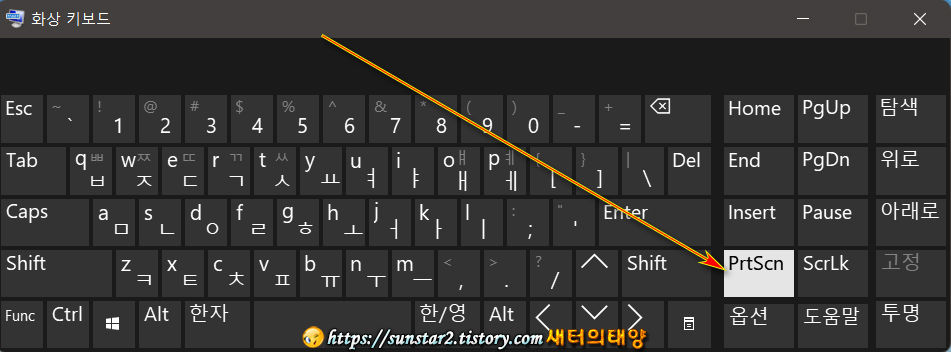
그러면 PC 화면이 살짝 검게 변하면서 캡처 도구가 실행되는데요. 캡처 도구 툴박스의 네 가지 옵션 중 하나를 선택해 사용하면 클립보드에 복사되고, 복사된 캡처샷은 그림판이나 포토샵 등 이미지 편집 프로그램에 붙여넣어 사용할 수 있습니다.
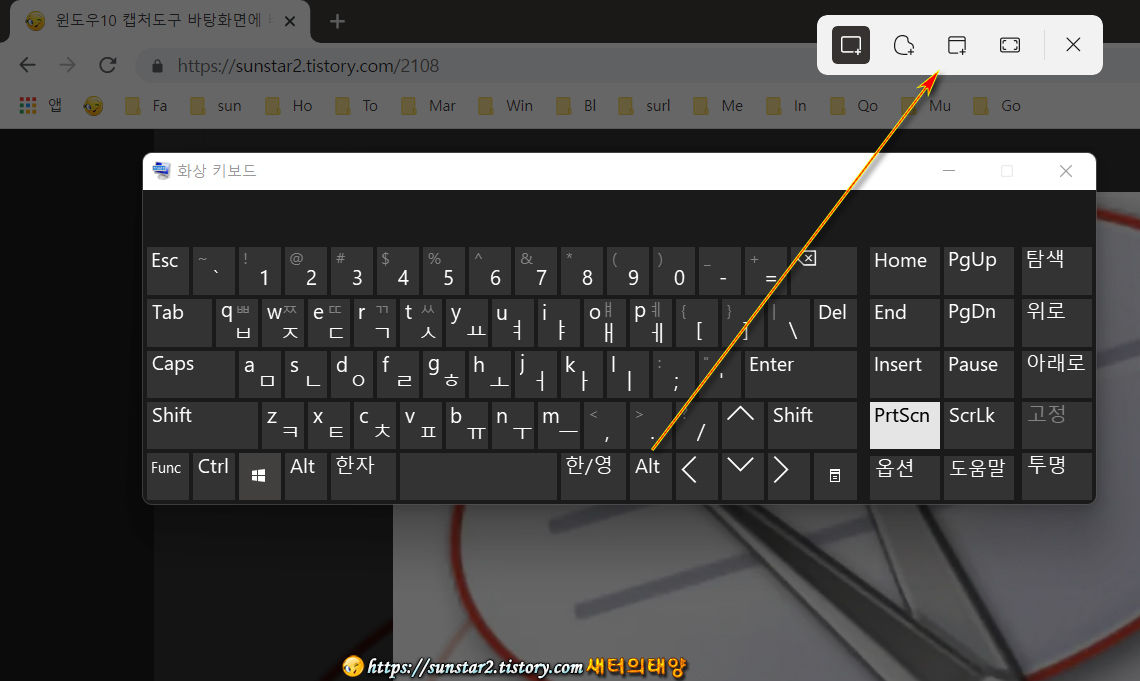
2. Win+Shift+S 키 사용
위 1번 화상 키보드 사용에서도 캡처 도구가 자동 실행됐었는데요. Win + Shift + S 키는 캡처 도구를 불러오는 단축키입니다.
캡처 도구가 실행되면 툴 박스에서 용도에 맞는 도구를 선택하면 마우스 사용이 가능해 집니다.
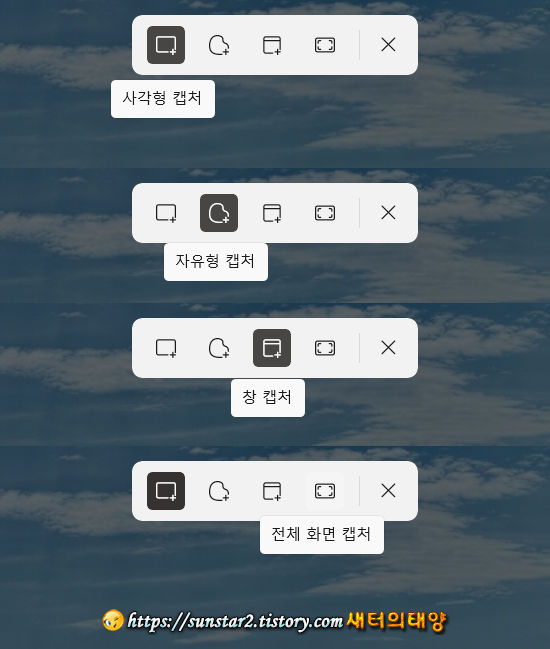
3. 캡처 도구 사용
캡처 도구는 윈도우 운영체제와 오랫동안 함께해온 친구 같은 툴이지요. 위에 언급된 네 가지 옵션을 포함해 여러 모드를 실행할 수 있습니다.
본연의 캡처 도구 창을 열려면 작업 표시줄 검색 창에서 동명으로 검색하거나, 시작 메뉴 👉모든 앱에서 빠른 검색으로 불러와 사용할 수 있습니다.
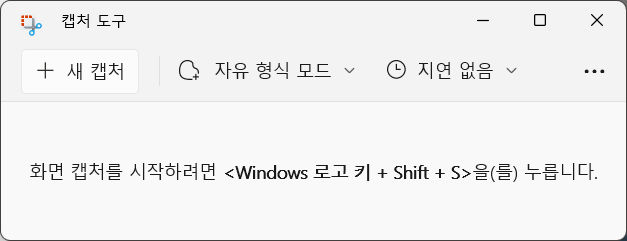
4. PrintScreen 키를 다른 키로 매핑
'매핑(Mapping)이란 해당 값이 다른 값을 가리키도록 하는 것이다.'라고 IT용어집에 간략하게 정의되어 있는데요.
PrtScn 키가 작동되지 않으면 키의 기능을 덜 사용하는 다른 키로 매핑할 수 있습니다.
그런데 윈도우 10/11에는 PrtScn 키를 다른 키로 매핑하는 기본 옵션이 없어 Microsoft에서 배포하는 PowerToys라는 프로그램을 이용하면 되는데요.
PowerToys는 GitHub의 배포 페이지인 👉이곳을 클릭하면 최신 버전으로 다운로드할 수 있습니다.
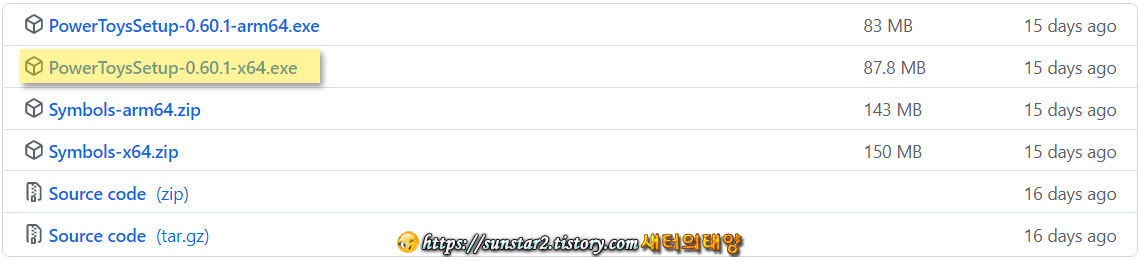
⑴
PowerToys가 설치 완료되면 작업 표시줄 오른쪽 시스템 트레이에 안주하게 되는데요.
PowerToys는 많은 기능이 있지만 시간이 되면 다음에 알아보기로 하고, 오늘 주제를 알아보기 위해... 시스템 트레이 숨김 영역에서 PowerToys 아이콘을 우클릭 후, 설정을 탭 해서 실행하시구요.
왼쪽 'Keyboard Manager' 섹션을 선택하고 오른쪽 '키 다시 매핑'을 클릭합니다.
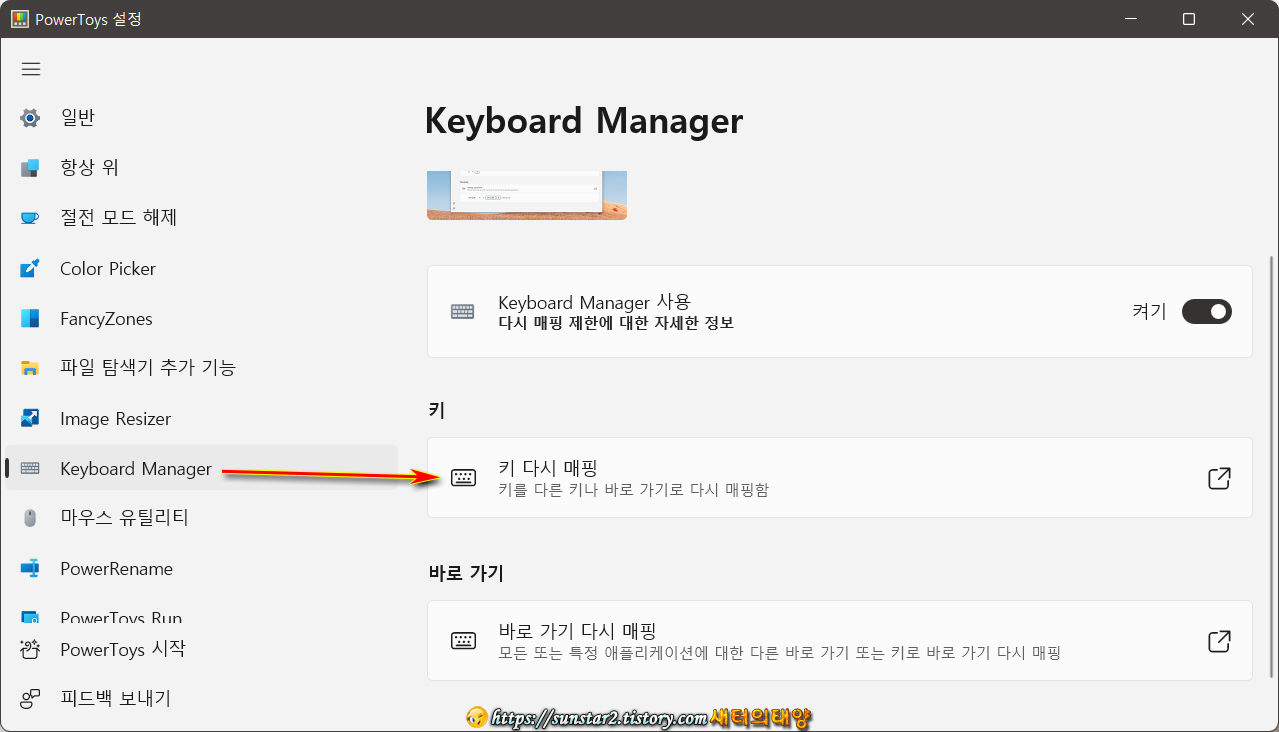
⑵
새 창이 열리는데요. 왼쪽 실제 키: 아래 + 버튼을 누르고 창을 전환합니다.
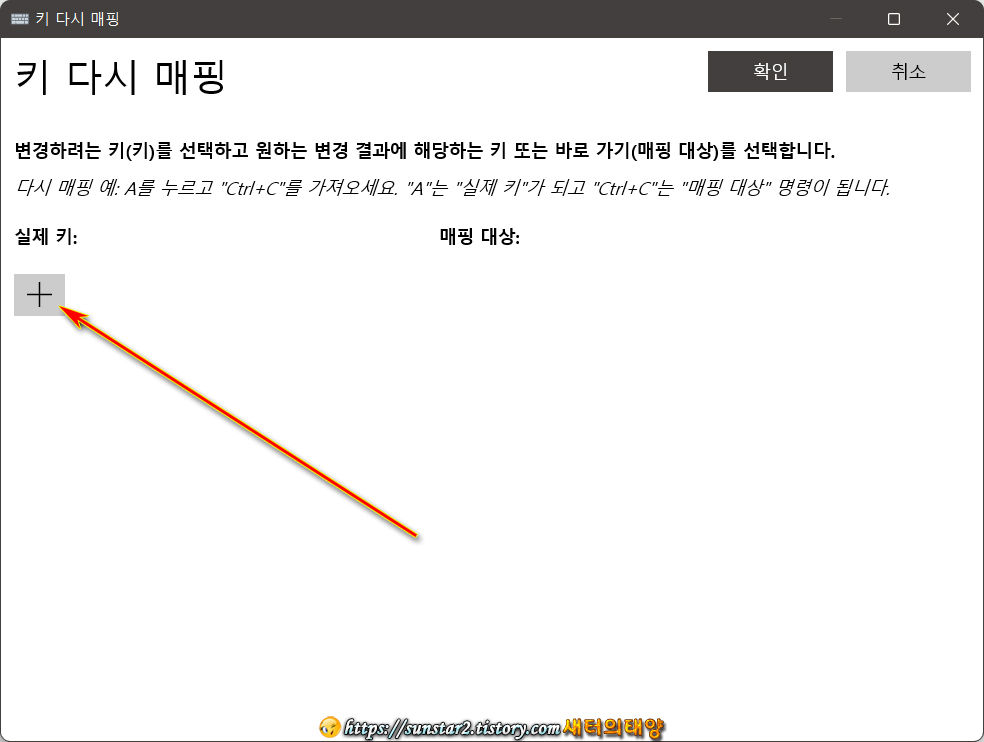
⑶
넘겨진 창에서 예제 문구처럼 '실제 키'를 A나 입맛에 맞는 키보드 키를 선택한 후, '매핑 대상'은 오늘의 주제인 'Print Screen 키'를 선택하고, 확인한 후, 이어 열린 팝업 창에서 "계속" 버튼을 누르면 이후 스크린샷은 PrtScn 키가 아닌 설정된 키보드 키로 작동됩니다.
(그리고 다시 매핑된 실제 키는 언제든지 사용자가 오른쪽 휴지통 아이콘을 눌러 삭제할 수 있습니다.)
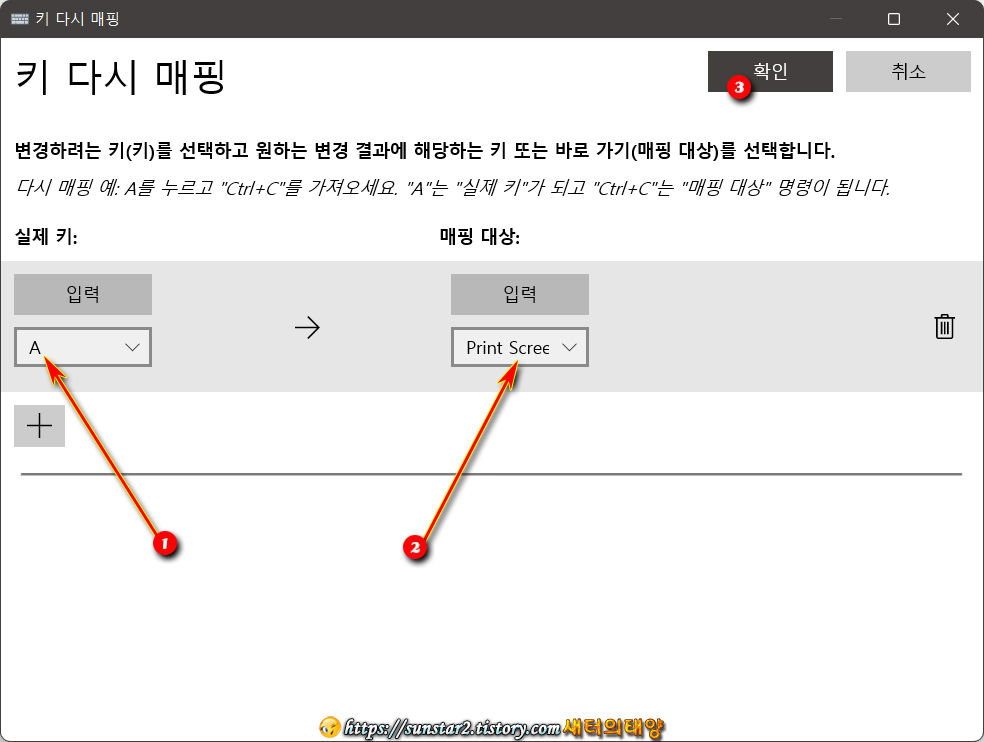
5. 외부 소프트웨어 사용
윈도우 운영체제를 위한 화면 캡처 소프트웨어는 무지 많이 출시되어 있습니다.
굳이 사용법을 기술하지 않더라도 알캡처나 픽픽, Icecream Screen Recorder 등등 이러한 외부 응용 프로그램들은 Print Screen 키 대신 사용자가 입맛에 맞는 단축키를 지정할 수 있는 옵션을 제공하거나, 마우스로 스크린 캡처를 할 수 있는 기능이 있으니 마음에 드는 툴을 선택해 사용해 보시길요~😊
*****
이상 대략적으로만 살펴본 프린트 스크린 키 대신 PC 화면을 캡처하는 가이드라인 성격의 포스팅이었는데요.
끝까지 읽어주신 방문자님께 감사드리며, 코로나 시국에 확진자는 늘어나는 추세이고 날씨도 더운데... 항상 건강 유의하시길요~~
'컴퓨터' 카테고리의 다른 글
| Microsoft Edge 음성 기능 사용하기 (0) | 2022.08.29 |
|---|---|
| 윈도우 11 노트북 카메라 끄기 및 켜기 (0) | 2022.08.22 |
| MS 엣지 Bing으로 고정된 새 탭 구글이나 네이버 등으로 여는 방법 (0) | 2022.08.01 |
| 포토샵 글꼴 영문 표기 한글로 바꾸기 (0) | 2022.07.15 |
| 포토샵 사진 속 필요 없는 개체 지우기 (0) | 2022.07.13 |
| 메모장 자동 줄 바꿈 활성화하기 (0) | 2022.04.30 |